아이폰 암호 해제 비밀번호 끄기 설정 방법
번거로운 패스워드 입력은 그만, 아이폰 암호 해제 및 끄기 방법.

이제 스마트폰은 단순한 전자기기를 넘어서 자산으로 여겨지고 있습니다. 금융, 신용 등 나의 개인 정보들이 담겨있기 때문에 보안은 언제나 늘 중요하게 생각되고 있습니다. 그래서 비밀번호를 안전하게 등록해 놓는 것도 중요한데요. 하지만 매번 비밀번호를 입력하고 들어가기 번거로운 경우도 있습니다. 그럴 때는 아이폰 암호 해제를 하여 비밀번호 없이 잠금을 해제할 수 있는데요. 어떻게 끄는지 방법을 알려드리도록 하겠습니다.

개인적으로 잠금에 대해서는 번거롭긴 하지만 꼭 해두어야 되는 장치라 생각돼요. 저는 아이폰 비밀번호 4...
blog.korea-iphone.com
아이폰 암호 해제하기

이렇게 비밀번호를 매번 입력하기 번거로울 때 아래 방법을 참고하면 됩니다.

설정으로 들어가줍니다.
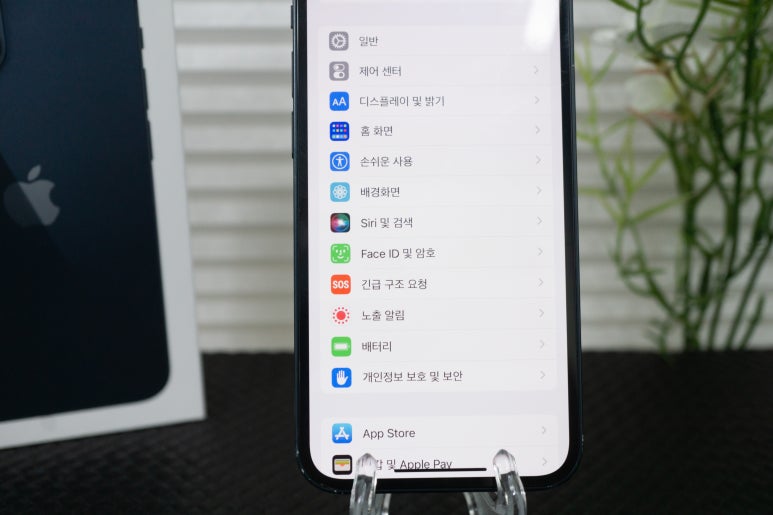
기기마다 조금은 다를 수 있는데요. Face ID가 적용된 모델은 Face ID 및 암호, Touch ID가 적용된 모델은 Touch ID 및 암호 이렇게 되어있습니다.

기존에 암호가 설정되어 있다면 입력해 줍니다.
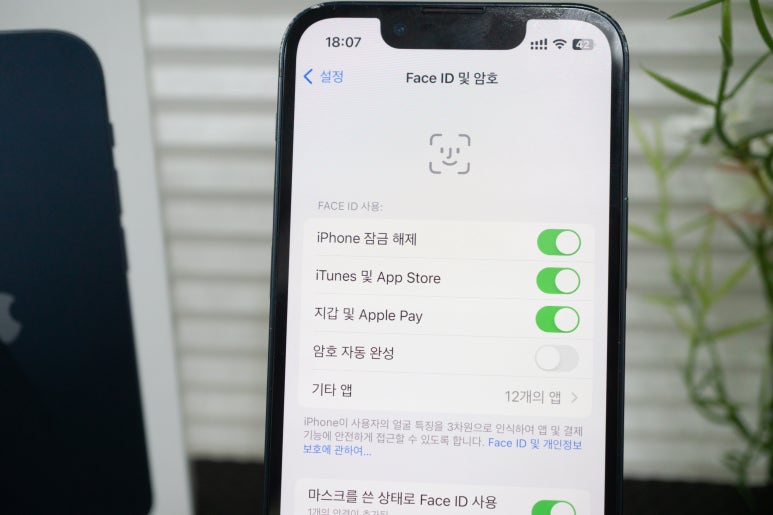
보통은 아이폰 암호 해제를 맨 상단에 있는 아이폰 잠금 해제로 착각하는 분들이 있는데요. 이건 Face ID로 잠금 해제를 사용할지에 대한 설정입니다.
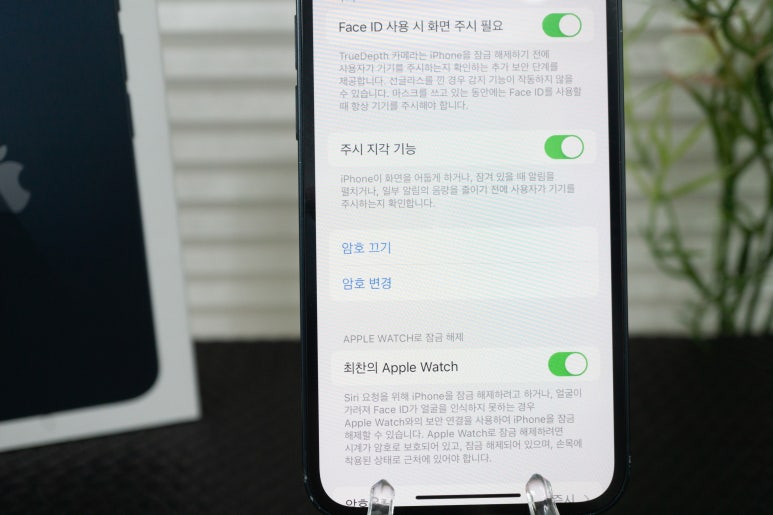
아이폰 암호 해제는 하단에 암호 끄기를 누르면 진행할 수 있습니다.

기존 암호를 입력하면 3~5초 정도 대기 후 정상적으로 처리됩니다.
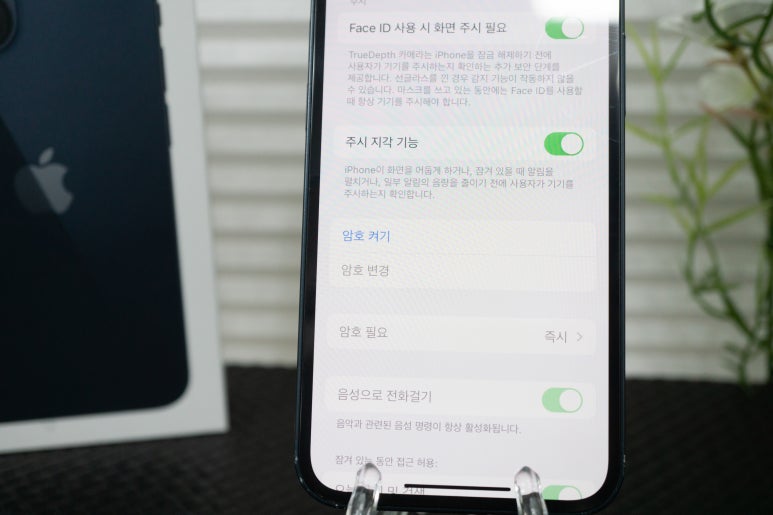
아이폰 암호 끄기가 진행되었으면 암호 켜기가 활성화되어있는 것을 볼 수 있습니다. 아이폰 암호 해제는 매번 이렇게 해놓으면 보안에 문제가 될 수 있으니 비밀번호 입력이 번거롭다면 참고하여 가끔 설정하면 좋을 것 같습니다.